Компьютер с медленной операционной системой может вас раздражать и злить. Это расстраивает и негативно влияет на вашу производительность и нормальный рабочий процесс. Несмотря на то, что Windows 11 изменила правила игры в переосмыслении пользовательского опыта, вы можете столкнуться с трудностями, если ваш компьютер долго загружается.
К счастью, вы можете внести некоторые основные изменения, чтобы ускорить запуск ПК с Windows 11. От изменения небольших системных настроек до замены старого пыльного жесткого диска — мы рассмотрели основные приемы, позволяющие ускорить загрузку Windows 11. Проверьте Лучшие способы ускорить загрузку Windows 10.

1. Отключить запускаемые приложения
При запуске компьютера список приложений настроен на автоматический запуск, как только вы входите в систему через экран блокировки. Хотя некоторые из этих приложений необходимы для функционирования операционной системы, другие загруженные вами сторонние приложения — нет. Многие запускаемые приложения могут перегружать оперативную память и замедлять работу компьютера в процессе загрузки.
Вы можете безопасно остановить автоматический запуск этих приложений через диспетчер задач. Чтобы отключить запускаемые приложения в Windows 11:
- Щелкните правой кнопкой мыши на панели задач и выберите Диспетчер задач.
- Щелкните значок меню в левом верхнем углу, чтобы развернуть боковое меню и выбрать запускаемые приложения.
- Отсортируйте список по полю состояния, щелкнув метку состояния.
- Из списка включенных приложений выберите приложение, которое вы хотите отключить, а затем нажмите кнопку запрещать.
Если вы не уверены, безопасно ли отключать приложение, вы можете Ознакомьтесь с нашим специальным руководством здесь.
2. Включите быстрый запуск
Быстрый запуск — это полезная функция Windows 11, которая делает именно то, что следует из ее названия — помогает вашему компьютеру загружаться быстрее. К сожалению, иногда включение режима быстрого запуска может привести к непредвиденным последствиям. Проверять Как включить или отключить быстрый запуск в Windows 11.
Чтобы включить режим быстрого запуска в Windows 11, вам необходимо выполнить следующие шаги:
- Сначала нам нужно убедиться, что он включен Спящий режим В Windows 11. Для этого щелкните правой кнопкой мыши меню «Пуск» и выберите Терминал (администратор).
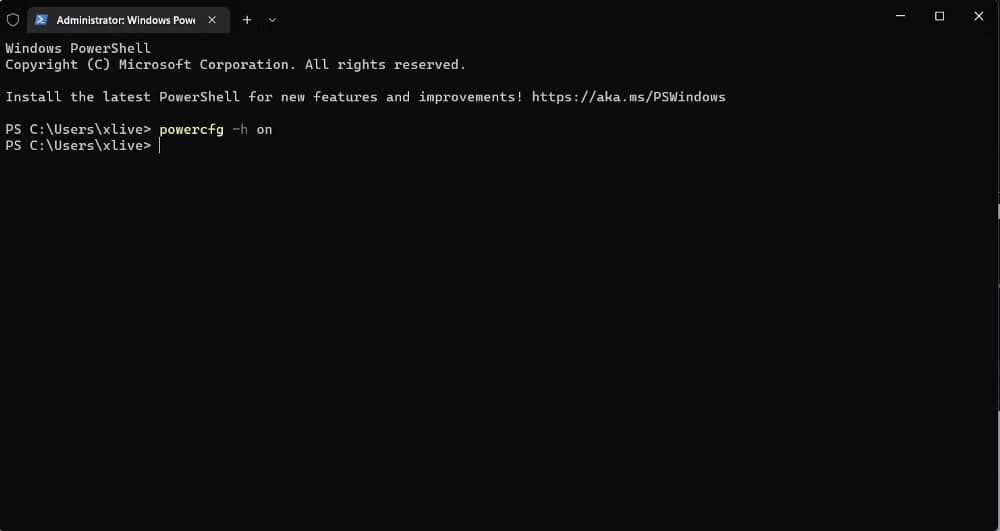
- В окне терминала введите команду ниже и нажмите Enter Чтобы включить спящий режим:
Powercfg -h on
- Доступ к панели управления через меню «Пуск» или поиск Control .
- Перейти к Система и безопасность -> Параметры электропитания.
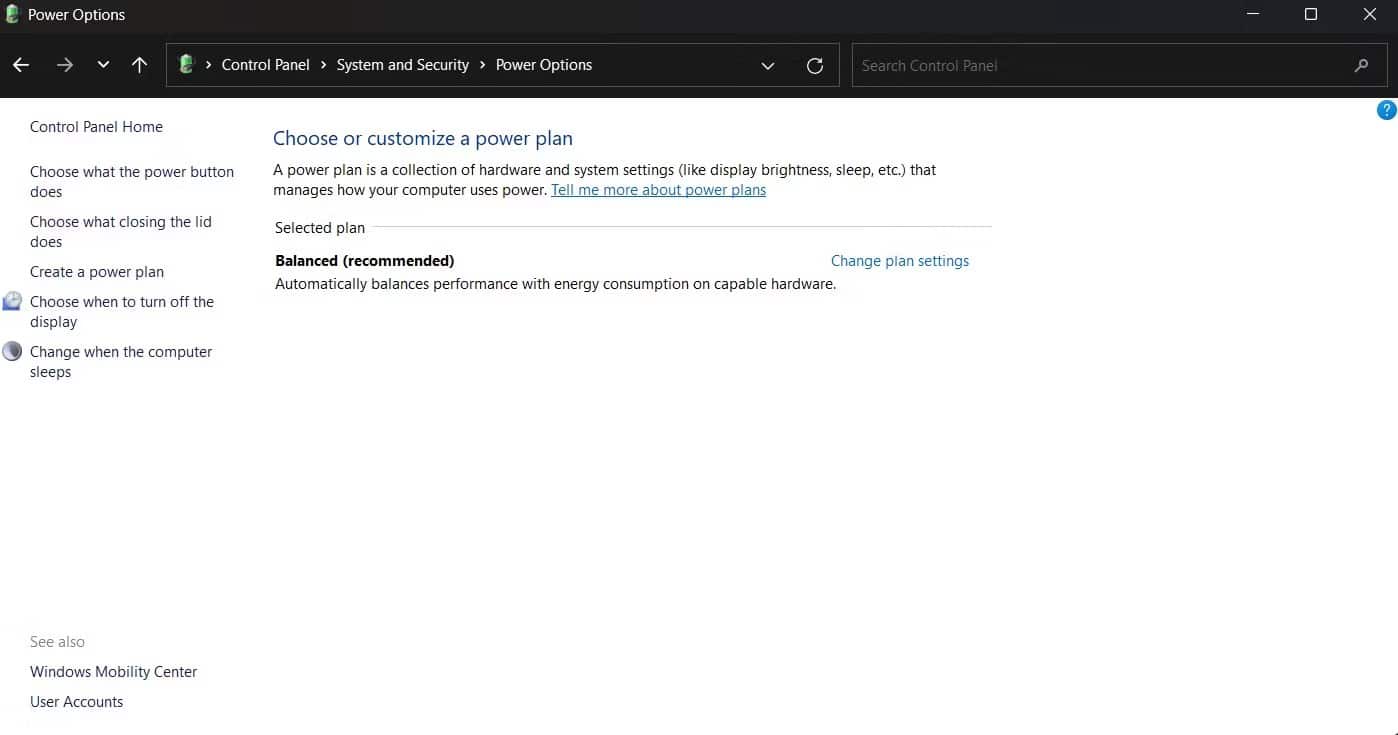
- В меню левой боковой панели выберите Выберите, что делает кнопка питания.Найти Изменить текущие доступные настройки.
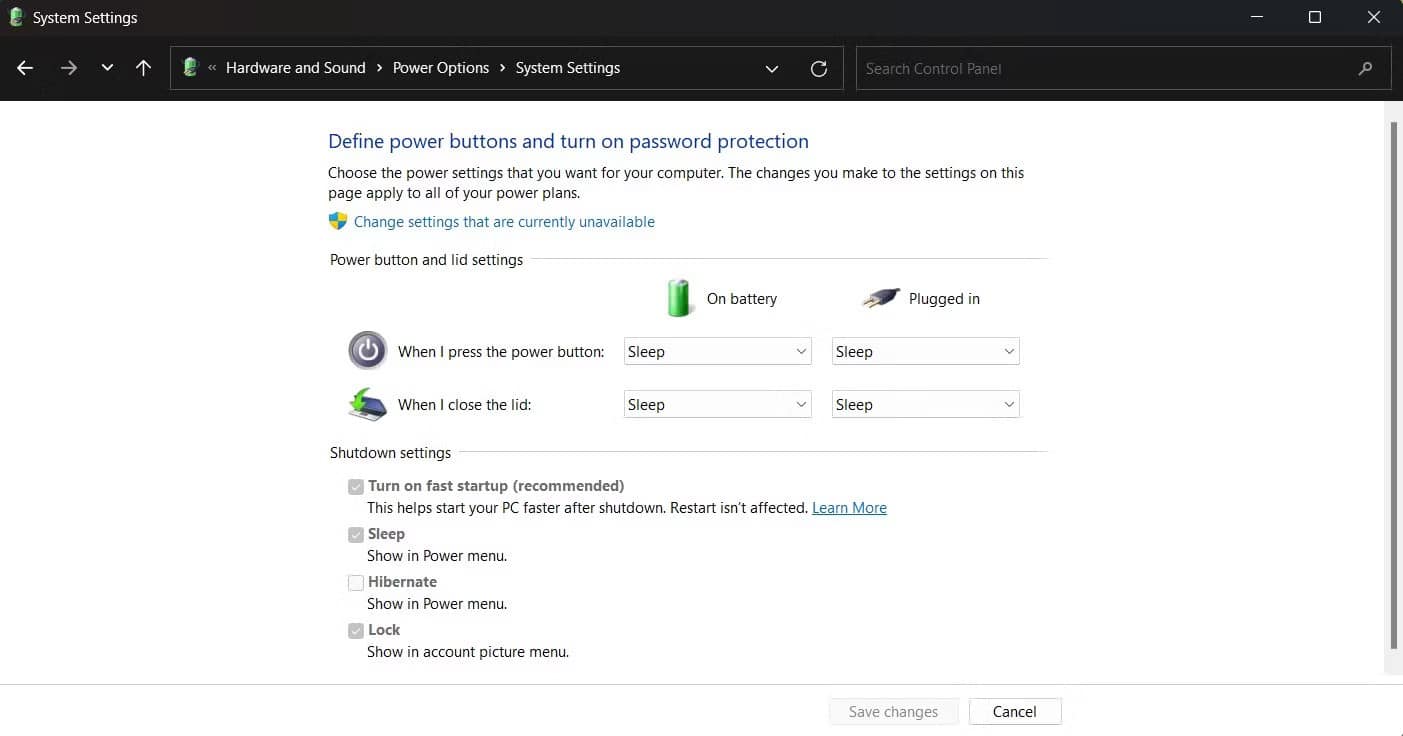
- В разделе «Параметры выключения» выберите вариант Включить быстрый запуск (рекомендуется).
- Наконец, выберите Сохранение изменений И перезагрузите компьютер, чтобы увидеть быстрый запуск в действии.
3. Модернизация внутренних компонентов
Модернизация оборудования — это особый способ ускорить работу компьютера. Обновления, такие как SSD-накопитель и объем оперативной памяти, могут заставить ваш ПК с Windows 11 запускаться так же быстро, как и новый ПК, и они относительно недороги (по сравнению с покупкой нового ПК).

Твердотельные накопители намного быстрее, чем традиционные жесткие диски, но могут быть немного дороже. Твердотельный накопитель обеспечит быструю загрузку и повысит производительность системы для более плавной работы, поэтому мы настоятельно рекомендуем перейти на твердотельный накопитель. Проверять Как перенести Windows на SSD с помощью DiskGenius.
Если SSD кажется немного не по бюджету, вам следует хотя бы обновить выделенную оперативную память. Для систем, которые в настоящее время имеют 4 ГБ ОЗУ, рассмотрите возможность обновления как минимум до 8 ГБ ОЗУ. Проверять Как найти совместимую оперативную память с моей материнской платой?
Запускайте компьютер с Windows 11 быстрее
Windows 11 великолепна, но на старых ПК могут возникнуть проблемы с производительностью. Мы рекомендуем отключить ненужные запускаемые приложения и включить режим быстрого запуска. Тем не менее, обновление до SSD — лучший способ ускорить процесс загрузки. Вместо этого вы можете Отключить ненужные службы Windows Чтобы ваш компьютер загружался быстрее.







